Reklama
Náhla strata zvuku pri sledovaní filmu alebo videa na počítači môže byť frustrujúcim zážitkom. Ak je problém občasný, je oveľa ťažšie vystopovať a vyriešiť problém. Zatiaľ čo sme sa zaoberali problémy s prehrávaním multimédií Riešenie problémov s prehrávaním videa a zvuku na počítači so systémom WindowsŽiadne video, žiadny zvuk, aké frustrujúce! Našťastie pravdepodobne ide o bežný problém so systémom Windows, ktorý vám môžeme pomôcť vyriešiť práve tu, práve teraz. Čítaj viac a Problémy so zvukom špecifickým pre Windows 10 V systéme Windows 10 nemáte zvuk? Tu je návod, ako rýchlo opraviť digitálnu hluchotuMáte Windows 10 a máte nejaké problémy so zvukom? Nie si sám. Našťastie existuje niekoľko jednoduchých a účinných krokov na riešenie problémov, ktoré môžete vykonať. Čítaj viac Nedávno sme sa priamo nezaoberali položkami, ktoré môžu mať prechodné účinky. Dotaz tohto čitateľa to zmení.
Otázka nášho čitateľa:
Mám štvorročný laptop, ktorý fungoval až donedávna, keď zo všetkých videí, ktoré som sa pokúsil prehrať, vypadol zvuk. Napodiv, čas, kedy sa video prehráva až do zastavenia zvuku, sa líši. Dokážem pozerať 20 minút, kým nestratím zvuk. Potom sa to stáva častejšie, až nakoniec zvuk po asi 30 sekundách odpadne.
Problém existuje s prehrávačom médií VLC, Windows Media Player, PowerDVD, rôznymi hrami a YouTube.
Keď na YouTube pozastavím video a chvíľu počkám, zvuk sa spustí, ale čoskoro znova klesne. Keď kliknem na lištu postupu a video sa načíta znova, zvuk sa vráti tiež. Tento problém nemá vplyv na slúchadlá.
mám preinštalovať zvukové ovládače Ako aktualizovať zvukové ovládače vo Windows 7 a 8Zaujíma vás, či potrebujete aktualizovať zvukové ovládače? Stručne povedané, neopravujte bežiaci systém. Ak však máte problémy, opätovná inštalácia alebo výmena ovládača by mohla urobiť tento trik. Čítaj viac a skontroloval reproduktory Počítačové reproduktory nefungujú? Ako opraviť bez zvukuProblémy so zvukom na počítači so systémom Windows sú nepríjemné. Ak vaše reproduktory nefungujú, tu je postup, ako to opraviť a získať zvuk späť do počítača. Čítaj viac . Všetci pracujú v poriadku. Tiež som skontroloval nastavenia mixéra. Nedostávam chybové správy ani kontextové okná.
Bruceova odpoveď:
Problémy s multimédiami môžu dráždiť malé záhrobky, aby ich bolo možné vyhľadať a odstrániť, ale zdá sa, že náš čitateľ má dobrú znalosť základov, ktoré je potrebné najprv skontrolovať. Tu sú kroky, ktoré prijímam v prípade akýchkoľvek problémov so zvukom, s ktorými sa stretnem.
Prvou zastávkou je Správca zariadení na kontrolu zvukových zariadení (Ovládací panel> Správca zariadení> Ovládače zvuku, videa a hier). Pozrite sa na Iné zariadenia kategória, ak existuje. Pred zobrazením chýb zariadenia je potrebné ich preskúmať a opraviť.
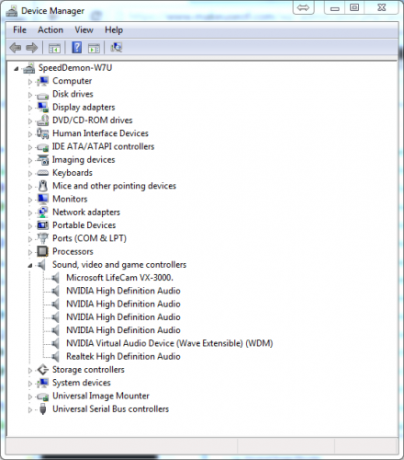
Ďalej skontrolujeme nastavenia mixéra, aby sme sa uistili, že je ako predvolené nastavenie vybraté správne výstupné zariadenie. výstupné zariadenie a zdroje zvuku (Aplikácie) Posuvné ovládače hlasitosti by mali byť nad 20% a nemali by byť stlmené. Prehrávanie zvukového súboru alebo videa so zvukovou stopou vám umožní zistiť, či indikátory mixážneho pultu naznačujú prehrávanie.
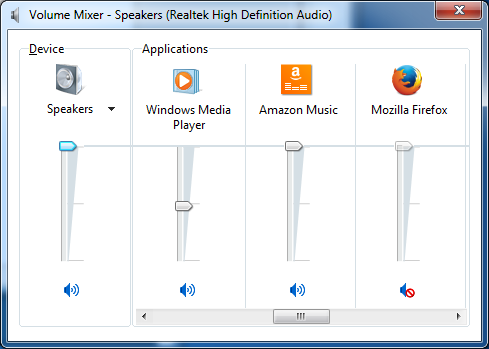
Pri pokračovaní sa kontroluje signálne pripojenie k reproduktorom, či sú v správnych konektoroch, či nie sú uvoľnené a či sú káble nepoškodené.
Zdroj energie pre napájané reproduktory, či už z nástenných bradavíc, z portu USB alebo z batérií, je ďalšou položkou v našom zozname. Uistite sa, že sú reproduktory zapnuté a či je hlasitosť okolo stredu rozsahu. Interné reproduktory niektorých prenosných počítačov majú tiež externú reguláciu hlasitosti. Uistite sa, že je blízko stredu.
Ak v tejto chvíli nefunguje, spustite Poradcu pri riešení problémov so zvukom. Najnovšie verzie sú k dispozícii online pre Windows XP / Vista, Windows 7 / 8.1a Windows 10. Automaticky opraví väčšinu problémov so softvérom súvisiacim so zvukom pomocou ovládačov, služieb a ďalších komponentov. Ak nemáte prístup na internet, môžete sa tiež obrátiť na poradcu pri riešení problémov Ovládací panel> Odstraňovanie problémov> Riešenie problémov so prehrávaním zvuku.
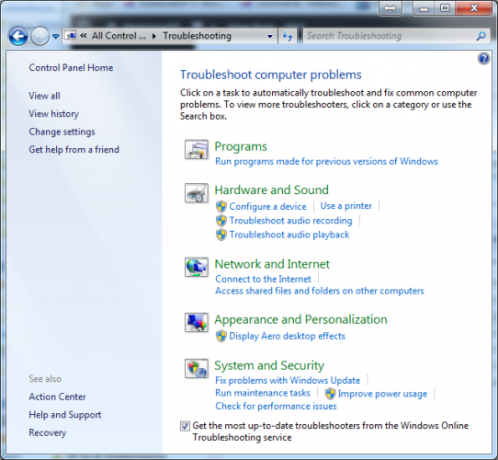
V tomto okamihu skontrolujte systémový denník (Ovládací panel> Nástroje na správu> Prehliadač udalostí alebo Win + R> eventvwr.msc) je zaručená. zväčšiť Denníky systému Windows a vyberte systém. Nastavte filter pre Kritické, chyby, varovania a informácie úrovne z oboch Audio a AudioUI zdroje.
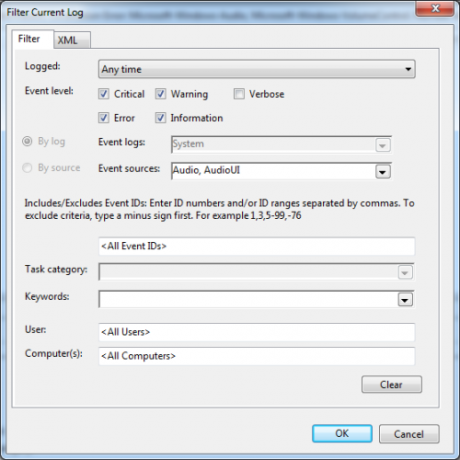
Nakoniec vyhľadajte aktualizované zvukové ovládače pre systém a tiež zabezpečte, aby boli nainštalované kodeky potrebné na prehrávanie problémových súborov.
Na základe informácií, ktoré máme, môžeme vylúčiť alebo downgrade nasledujúcich možných vinníkov:
- Kodeky: Problém s kodekom by vôbec zabránil prehrávaniu zvuku.
- Zvukové ovládače: Problém s ovládačmi by opäť znemožnil fungovanie všetkých zvukov.
- Väčšina audio hardvéru v systéme: Keďže slúchadlá nevykazujú rovnaké príznaky, môžeme ako problém odstrániť takmer všetok audio hardvér v notebooku. Posilňuje tiež argument proti faktorom, ktoré prispievajú k zvukovým ovládačom a kodekom.
Interné reproduktory
Existuje niekoľko možných problémov týkajúcich sa samotných rečníkov. Pretože náš čitateľ hovorí, že skontroloval reproduktory, aspoň jedna sada musí byť externými reproduktormi alebo uvedenými slúchadlami. Predpokladám, že interné reproduktory používa ako predvolené výstupné zariadenie, pretože ide o laptop. Pretože zvuk po určitom čase prehrávania videa klesá, musíme tiež vziať do úvahy, že problém pravdepodobne leží na hardvéri a môže súvisieť s teplotou.
To znamená, že problém je buď s konektorom pre slúchadlá na počítači alebo s prepojením na interné reproduktory. Pretože sa zdá, že sa tento problém prejavuje, keď je zariadenie teplé, problém by mohla spôsobiť aj výsledná expanzia kovových vodičov skratovanie premostenia v konektore pre slúchadlá alebo vytvorenie otvorenia v obvode k reproduktorom, najmä ak je pripojenie uvoľnené v prvom miesto.

V oboch prípadoch budete musieť notebook otvoriť, aby ste ho opravili. Vo všeobecnosti je jednoduché skontrolovať pripojenie reproduktorov a znovu otestovať ich účinnosť. Ak máte spájkovanie s dostatočnými skúsenosťami, môžete si sami vymeniť konektor pre slúchadlá, ale ak máte pochybnosti, nechajte ho vykonať odborníkom.
Tomuto typu problému môže pomôcť aj použitie chladiča laptopu, ak sa preukáže, že sa vyskytuje iba pri určitej teplote.
Reproduktory Bluetooth
Po niekoľkých hodinách testovania sa mi podarilo dosiahnuť podobný efekt pomocou reproduktora Bluetooth umiestneného blízko jeho limitu dosahu (niečo cez 32 stôp). Tento reproduktor som nastavil ako predvolené výstupné zariadenie a umelo som zvýšil teplotu prenosného počítača na 162 stupňov Fahrenheita, merané pomocou HWMonitor. To je približne 18 stupňov nad jeho prevádzkovou teplotou, zatiaľ čo prevádzka videa s rozlíšením 1080p na celú obrazovku, ale stále pod jeho T-križovatkou, najviac 194 stupňov. To spôsobilo, že sa zvuk prepol na interné reproduktory, ktoré boli pri tomto teste stlmené, čo naznačuje, že teplota prenosného počítača ovplyvňuje výkon / citlivosť transceivera Bluetooth.
Bol by som radšej, keby som mohol vidieť systémové tempy, ale jediné senzory, ktoré sú k dispozícii vo väčšine prenosných počítačov, sú senzory pre procesor.

Chladič prenosných počítačov môže znova zabrániť tomu, aby k tomuto prepnutiu došlo. Ak k tomu dôjde v tomto testovacom scenári, zabránite tomu, aby sa prenosný počítač priblížil reproduktorom.
Problémy s bleskom
Videl som niekoľko účtov na fórach, kde sa zdá, že stará verzia Flash Player Bezpečnostné upozornenie: Flash je potrebné odinštalovať hneď terazFlash je tak plný bezpečnostných dier a zraniteľností, jednoducho nemá zmysel nechať ho nainštalovaný. Tu je návod, ako sa toho zbaviť. Čítaj viac (v13) spôsobil podobné problémy na niektorých prenosných počítačoch. Dúfam, že to v tomto prípade nie je problém, pretože v súčasnosti ide o verziu 19.0.0.226, ktorá medzi verziami obsahuje veľké množstvo bezpečnostných opráv.
A čo ty?
Čo mi chýbalo? Stretli ste sa s počítačom občasne? Ako ste to riešili? Prosím, povedzte nám svoje skúsenosti a podeľte sa o svoje znalosti so svojimi kolegami čitateľmi.
Medzitým sa pozrite najlepšie ekvalizéry Windows 5 najlepších ekvalizérov zvuku Windows 10 na vylepšenie zvuku vášho počítačaChcete vylepšiť zvuk systému Windows podľa svojich predstáv? Tieto zvukové ekvalizéry so systémom Windows 10 ste sa zaoberali. Čítaj viac vylepšiť zvuk vášho počítača.
Obrázok Kredit: vstup (CC o 2,0) od Memphis CVB, Koss BTS1 Bluetooth reproduktor (CC o 2,0) od Nan Palmero
Bruce hrá s elektronikou už od 70. rokov, počítače od začiatku 80. rokov a presne odpovedal na otázky týkajúce sa technológie, ktorú celý čas nepoužíva ani nevidel. Tiež sa hnevá tým, že sa pokúša hrať na gitaru.


